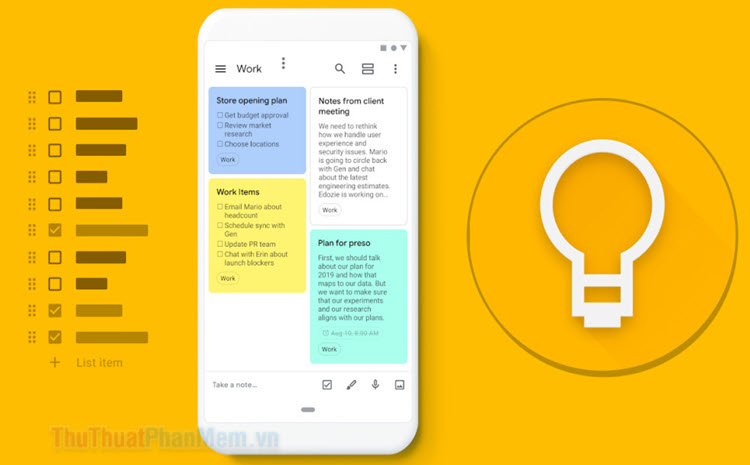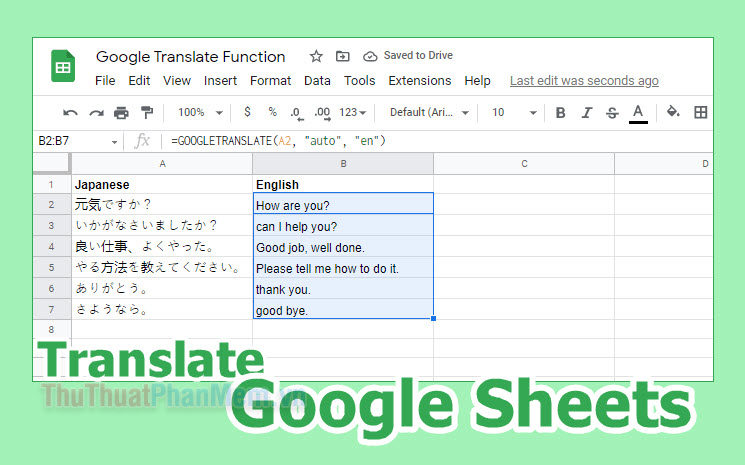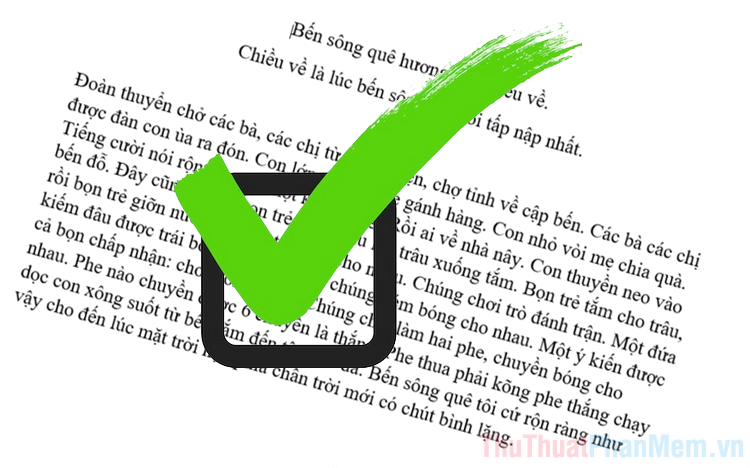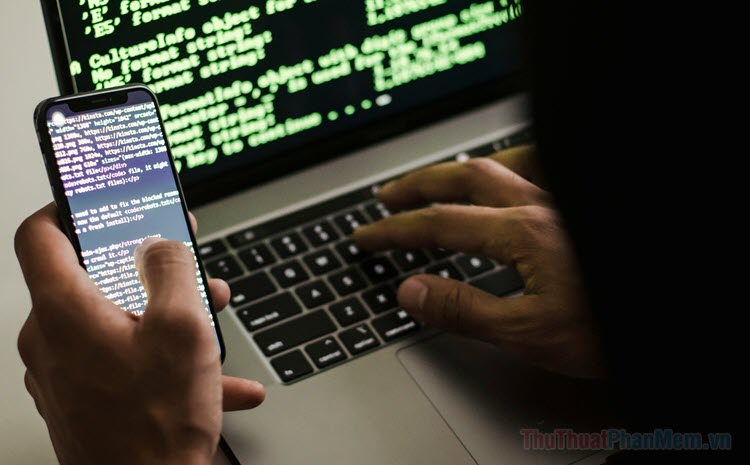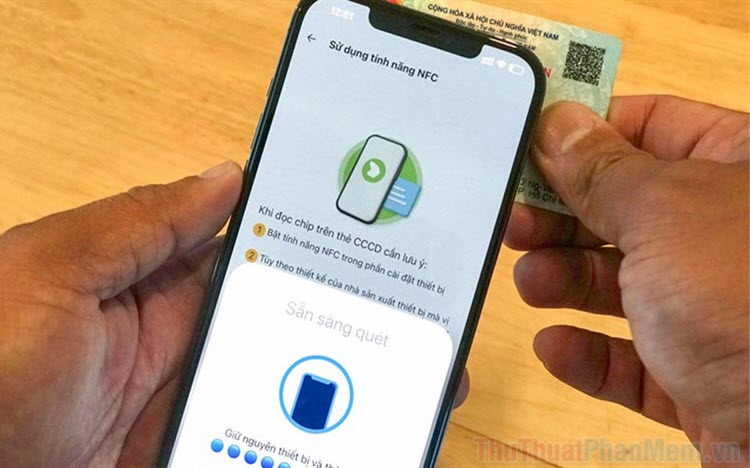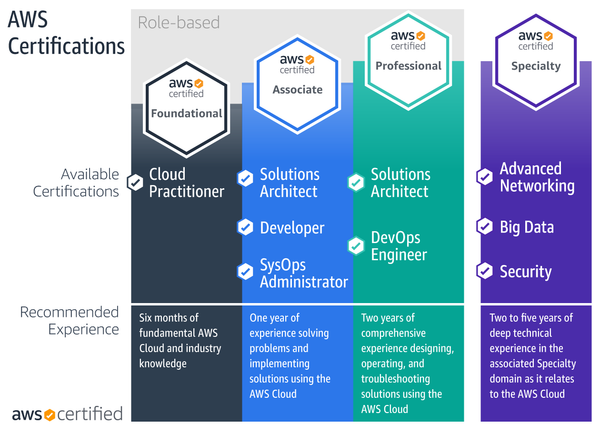Cách đổi màu giao diện Google trên điện thoại
Mục lục nội dung
Chế độ nền tối (dark mode) trên Google không chỉ giúp giảm mỏi mắt mà còn tạo cảm giác dễ chịu khi sử dụng vào ban đêm. Nếu bạn muốn chuyển giao diện Google từ sáng sang tối trên điện thoại, bài viết dưới đây sẽ hướng dẫn bạn cách thực hiện nhanh chóng và hiệu quả.
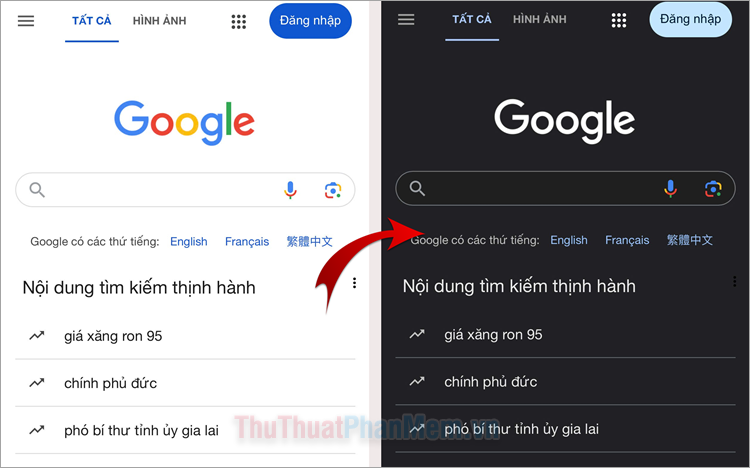
I. Cách đổi màu giao diện Google trên web điện thoại
Nếu bạn muốn đổi màu giao diện Google trong trang web trên điện thoại, bạn chỉ cần truy cập vào google bằng trình duyệt web bất kỳ. Tại đây bạn kéo xuống cuối trang phía bên trái, chọn vào Giao diện tối: đang tắt để bật giao diện tối, chọn Giao diện tối: đang bật để tắt giao diện tối.
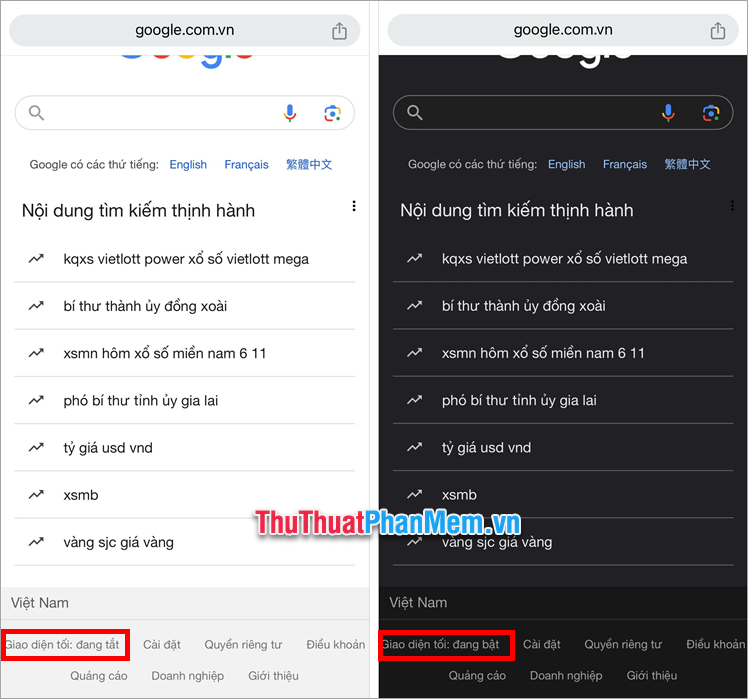
II. Cách đổi màu giao diện Google trên điện thoại iOS
1. Cách đổi màu giao diện Google trên điện thoại
Để đổi màu giao diện Google trên điện thoại, bạn cần thực hiện đổi màu theo hệ thống bằng cách mở Cài đặt → Màn hình & Độ sáng.
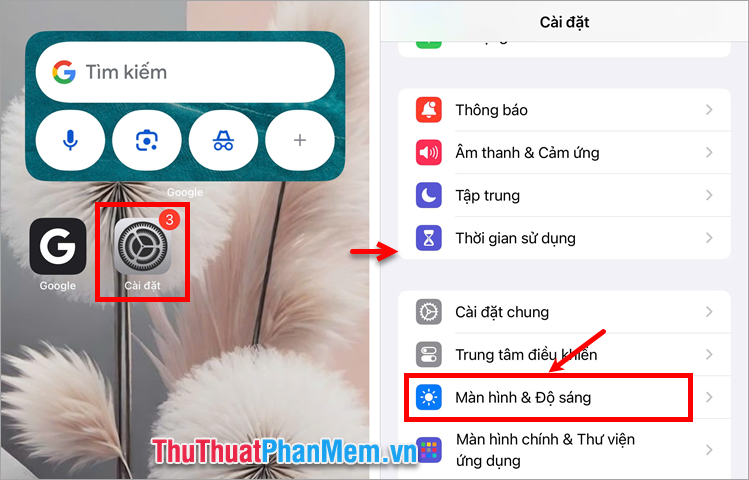
Sau đó bạn đổi giao diện sáng hoặc tối, như vậy giao diện Google cũng sẽ đổi màu theo.
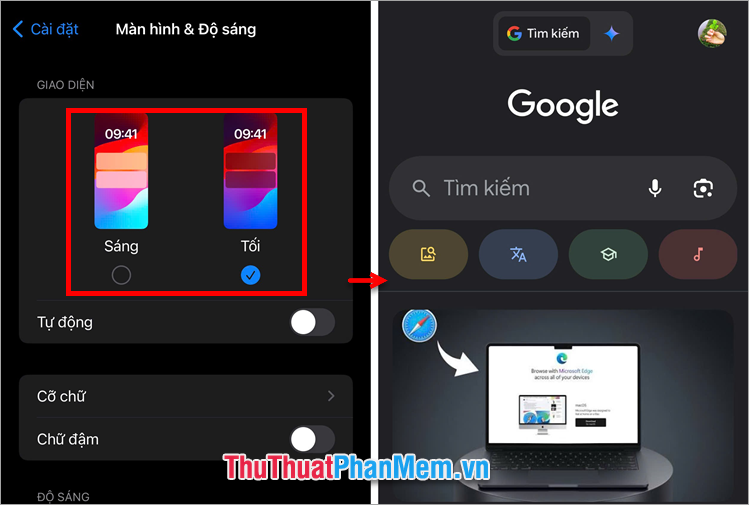
2. Đổi màu giao diện Google Search
Nếu bạn sử dụng tiện ích Google Search trên màn hình iOS và muốn thay đổi giao diện cho Google Search, bạn thực hiện cách đổi màu giao diện Google trên điện thoại như sau:
Bước 1: Mở ứng dụng Google trên điện thoại, chọn biểu tượng avatar → Cài đặt.
![]()
Bước 2: Chọn Tiện ích Tìm kiếm → Giao diện của tiện ích → chọn đến giao diện mà bạn muốn.
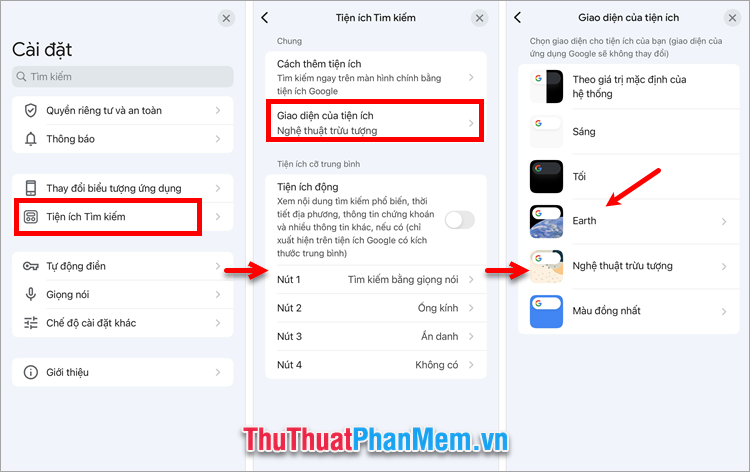
Bước 3: Nếu bạn muốn thay đổi biểu tượng ứng dụng Google trên điện thoại iOS thì trong Cài đặt bạn chọn Thay đổi biểu tượng ứng dụng → chọn đến biểu tượng bạn muốn.
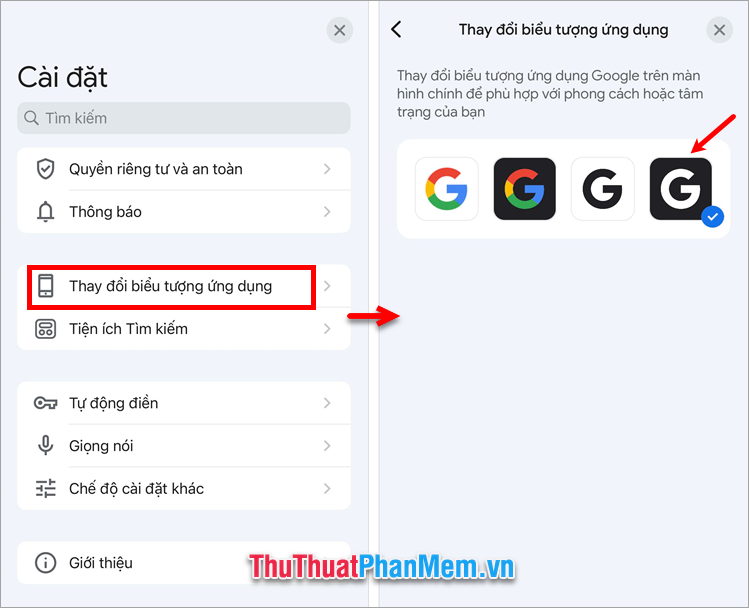
Như vậy bạn đã thực hiện cách đổi màu giao diện Google trên điện thoại iOS và biểu tượng ứng dụng Google cũng đã được thay đổi.
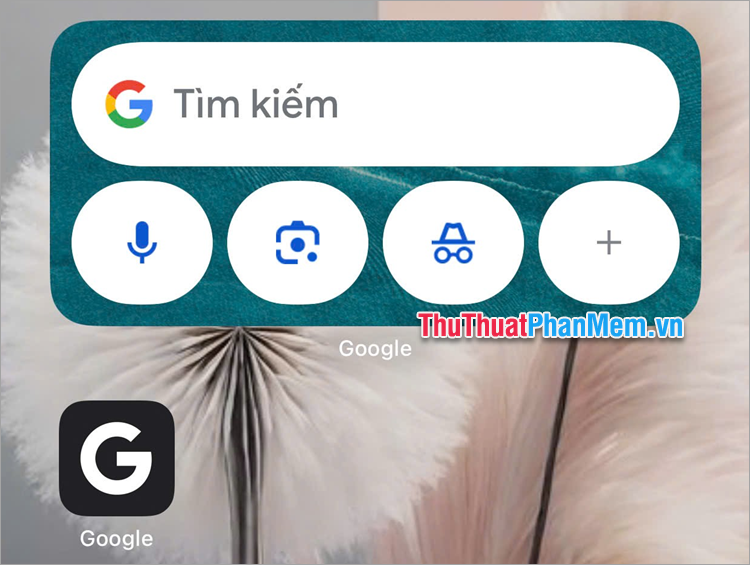
III. Cách đổi màu giao diện Google trên điện thoại Android
1. Cách đổi màu giao diện Google trên điện thoại
Tương tự như hệ điều hành iOS, với điện thoại Android, bạn muốn đổi màu giao diện Google, bạn cũng cần thực hiện đổi màu giao diện hệ thống bằng cách mở Cài đặt → Hiển thị.
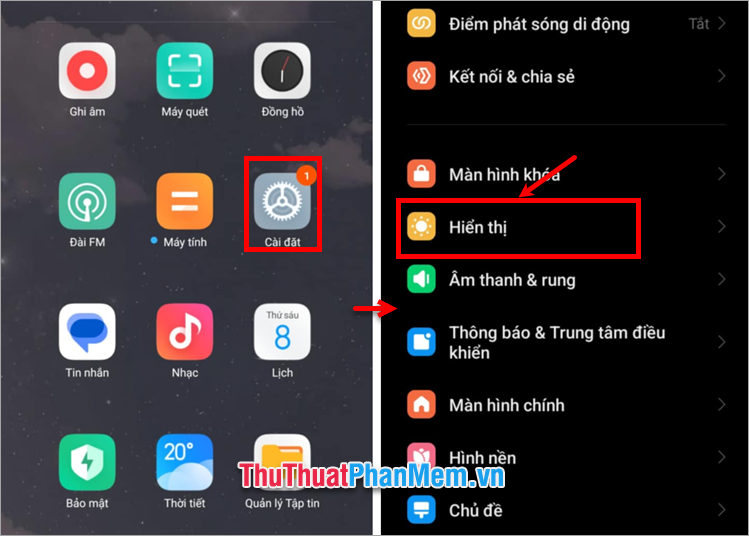
Trong phần Chế độ nền tối bạn gạt nút điều khiển sang phải để đổi màu giao diện nền tối, gạt sang trái nếu muốn đổi màu giao diện về nền sáng.
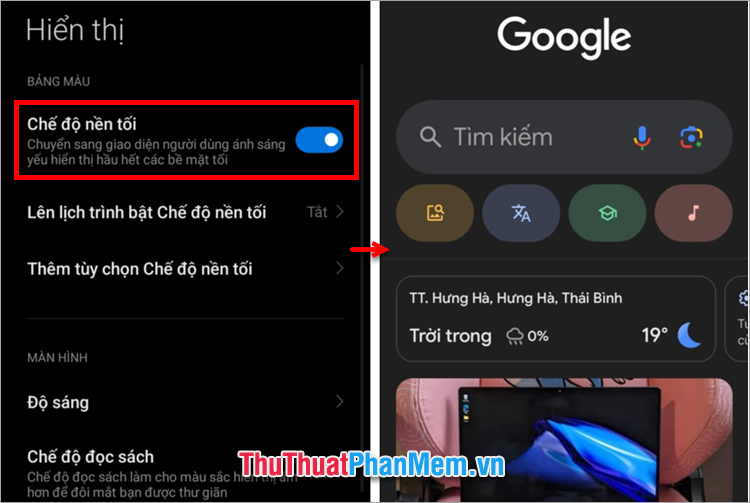
2. Đổi màu giao diện Google Search
Nếu bạn muốn đổi màu thanh Google Search trên điện thoại Android bạn thực hiện cách đổi màu giao diện Google trên điện thoại như sau:
Bước 1: Mở ứng dụng Google trên điện thoại, chọn biểu tượng avatar → Cài đặt.
![]()
Bước 2: Chọn Tùy chỉnh tiện ích Tìm kiếm, tiếp theo bạn có thể thực hiện đổi màu giao diện Google trong Chủ đề màu sắc, chỉnh độ trong suốt của Google. Sau đó chọn Lưu.
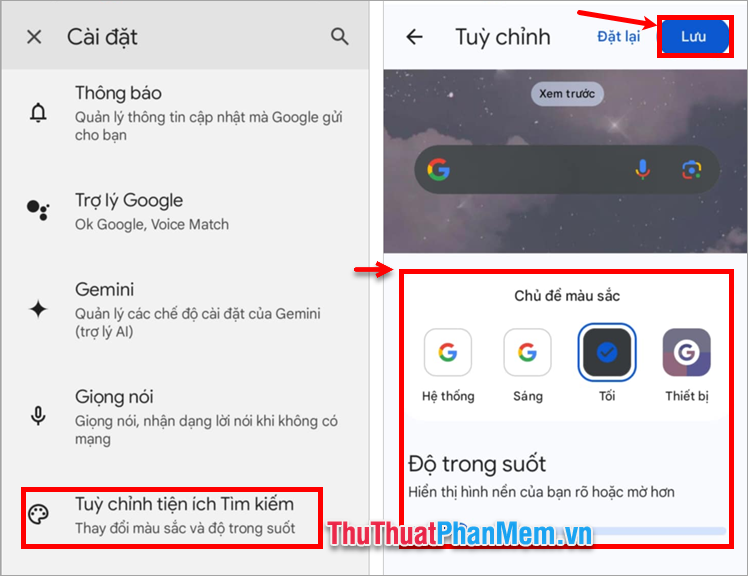
Như vậy bạn đã thực hiện xong cách đổi màu giao diện Google Search trên điện thoại Android.
Trên đây, Xosomienbaczone.com đã chia sẻ với bạn cách đổi màu giao diện Google trên điện thoại nhanh chóng. Như vậy, chỉ với những bước đơn giản, bạn đã nhanh chóng đổi màu giao diện Google trên điện thoại, cũng như đổi màu thanh Google Search trên màn hình điện thoại Android và iOS. Hi vọng bài viết này sẽ giúp ích cho bạn, cảm ơn bạn đã quan tâm và theo dõi bài viết này.